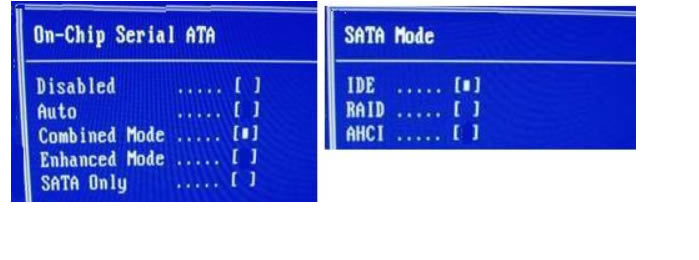【一键GHOST官方正式版】一键GHOST U盘版下载 v12.1.405.701 硬盘版
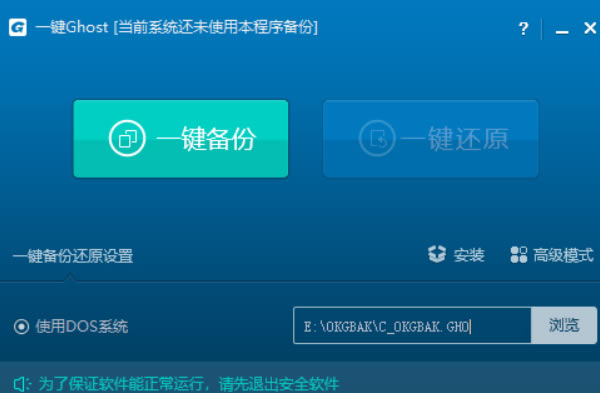
- 软件大小:查看
- 软件语言:简体中文
- 授权方式:免费软件
- 更新时间:2024-10-18
- 软件类型:国产软件
- 推荐星级:
- 运行环境:XP,Win7,Win8,Win10,Win11
一键GHOST官方版介绍一键GHOST官方版是一款十分强大的在西安系统安装备份软件,一款能够在电脑上体验最简单的系统安装方式,用户可以在这里体验最简单的安装方式。一键GHOST U盘版使用器来十分的简单,用户可以在这里一键安装在U盘上或者硬盘上,让你装系统更加方便。
一键GHOST官方版特色1、GHOST内核11.2/11.5及硬盘接口IDE/SATA任意切换,分区格式FAT/NTFS自动识别. 2、支持WIN7/WIN8/WIN10等新系统,以及GRUB4DOS菜单可引导本地Windows或ISO映像. 3、支持压缩/分卷及GHOST辅助性参数自定义,以满足光盘刻录和RAID等其它特殊需要. 4、不破坏系统原有结构,不向BIOS和硬盘保留扇区写入任何数据,无需划分隐藏分区. 5、WINDOWS下(鼠标)/开机菜单(方向键)/开机热键(K键)多种启动方案任由你选择. 6、映像导入/导出/移动等功能,便于GHO映像传播交流和多次/多系统备份. 一键GHOST官方版怎么用一、安装: 1、确认你的电脑至少有一块硬盘,且此硬盘安装有Windows系统 注意: 1、如果是SATA串口硬盘,一般不需要设置BIOS,如果不能运行GHOST, 请设置BIOS:硬盘模式设置成AUTO或Combined或Compatible,SATA模式设置AUTO或IDE或ATA(有的电脑必须设置成AHCI),如下图:
小提示:进入BIOS的方法一般是开机按“Del”键(有的电脑是按“F1”或“F2”,有的电脑按“Fn+F2”....) 一键ghost硬盘版怎么用 一键ghost硬盘版使用教程 2、有些新电脑采用“UEFI”作为固件。由于UEFI不支持DOS,所以在UEFI环境下安装的WIN10等系统也就无法使用基于DOS的一键GHOST。 在未出现新的解决方案的情况下,只能在传统模式下重做系统,才能使用本软件,重做系统步骤较多,只能概括如下: (1)、将固件由UEFI模式切换到传统BIOS模式(即“Legacy”模式),各种电脑的设置步骤不尽相同,但大同小异,试举一例,如下图所示: 进入“Startup”,将“CSM”(兼容支持模块)设置成“Enabled”,将“Boot Mode”设置成“Legacy Only”,将“Boot Priority”设置成“Legacy First”。 (2)、制作一键GHOST优盘版(具体方法请点击左侧的“优盘版”),启动引导优盘版,运行DISKGEN,对硬盘进行“快速分区”(MBR类型)或“转换分区表类型为MBR格式”。 (3)、重装Windows系统,安装本软件。 2、双击"一键GHOST硬盘版.exe" 3、点击一键备份,直到最后点击“完成”。
一键ghost怎么用还原操作须知: 1、ghost一键恢复方法仅适用于电脑可以正常启动的情况,如果系统已经损坏,无法开机,需要借助U盘pe启动盘安装 2、如果你自己有备份的gho文件,直接使用,如果没有就需要下载ghost系统iso镜像来提取gho镜像,一般内存2G及以下选择32位系统,内存4G及以上选择64位系统 一、操作准备 1、备份C盘和桌面重要文件 2、ghost系统下载 3、ghost一键恢复软件下载 4、解压工具:winrar或好压等解压软件 二、ghost一键还原系统步骤如下 1、下载ghost一键还原工具,如果没有备份的gho文件,需要到系统城下载所需ghost win7系统iso镜像到本地硬盘,右键使用WinRAR等工具解压出来; 2、将最大的gho文件win7.gho和ghost一键恢复软件放到同一目录,比如D盘,不要放C盘或桌面; 3、双击打开onekey ghost镜像安装工具,选择“还原分区”,映像路径选择win7.gho文件,选择系统要安装的位置,一般是C盘,或者根据磁盘容量选择安装位置,点击确定; 4、弹出对话框,点击是,立即重启进行计算机还原,如果提示没有找到ghost32/ghost64,参考相关教程提供的教程解决; 5、这时候电脑自动重启,启动菜单多出Onekey Ghost选项,电脑会自动选择这个选项进入; 6、启动进入到这个界面,执行ghost系统安装部署到C盘的操作,耐心等待进度条完成; 7、操作完成后,电脑自动重启,继续执行系统组件、驱动安装和配置过程; 8、安装过程通常5-10分钟,最后重启进入全新系统桌面后,ghost一键恢复系统过程结束。 |